Configuration d'outlook pour Zimbramail
Introduction
Voici comment configurer Outlook pour l'offre Zimbramail[1]
Ports utilisés
-POP3 : 110 / 995 (POP3S) -IMAP : 143 / 993 (IMAPS) -SMTP : 25 / 465 (SMTPS) / 587 (alternatif, pas toujours activé)
Configuration POP / IMAP
Lors de la configuration du profl outlook, sélectionner "Configuration manuelle"
Sélectionnner ensuite "POP ou IMAP"
Entrer les informations suivantes :
Nom : le nom que vous souhaitez pour votre boite mail
Adresse : l'adresse de la boite mail
Type de compte "POP3" ou "IMAP"
Serveur de courrier entrant : zimbramail.ex10.biz
Serveur de courrier sortant : zimbrasmtpauth.ex10.biz
Nom d'utilisateur : adresse mail
Mot de passe : mot de passe de l'adresse mail
Une fois ces informations entrées, cliquer sur "parametres supplémentaires"
Dans l'onglet "Options avancées" cocher la case "ce serveur nécessite une connexion chiffrés (SSL/TLS) et sélectionner "STARTTLS" dans le "type de connexion chiffrée".
Vous pourrez ensuite valider la configuration avec le bouton "suivant", si tout les parametres sont bons la configuration du compte sera terminée.
Dans le cadre d'une configuration IMAP, entrer les mêmes informations :
Dans les "Paramètres supplémentaires", onglets "Options avancées" Sélectionner le "type de connexion chiffrée" : STARTTLS
De nouveau vous pouvez valider la configuraiton en cliquant sur "Suivant", s'il n'y a pas d'erreur la configuration du compte email sera terminée
Configuration MAPI Pré-requis
Vous devez posséder une offre "professionelle" pour pouvoir connecter votre outlook en "MAPI".
Vous devez avoir configuré un champ autodsicover dans votre zone DNS, voir : https://fr-wiki.ikoula.com/fr/Param%C3%A8trage_DNS_pour_votre_offre_Zimbramail
Vous devez aussi a préalable installer le Connecteur Zimbra pour Outlook, téléchargeable via le lien suivant :
https://www.zimbra.com/downloads/zimbra-connector-for-outlook/
L'installation se fait de la façon suivante :
une fois télécharger, éxecuter le fichier
Configuration MAPI
A l'ajout du profil Outlook sélectionner la configuration manuelle :
Puis dans le menu "Autres" Sélectionner "Zimbra collaboration Server"
Entrer ensuite les informations suivantes :
Nom du serveur : zimbramail.ex10.biz Adresse mail : adresse mail pour laquelle vous souhaitez configurer Outlook Mot de passe : mot de passe de la boite mail
Si toutes les informations sont correctes, le compte sera configuré automatiquement
Cet article vous a semblé utile ?
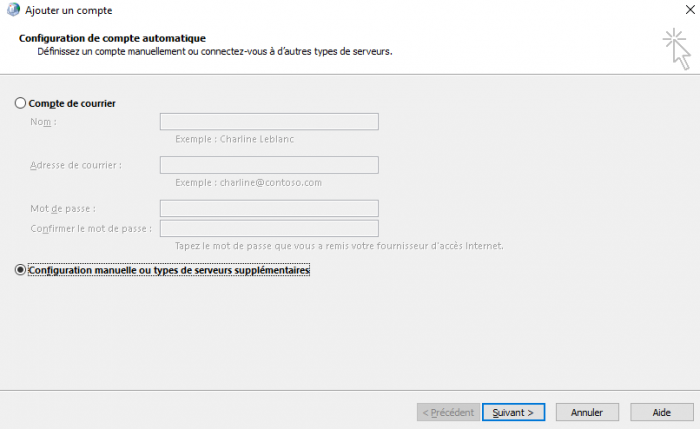
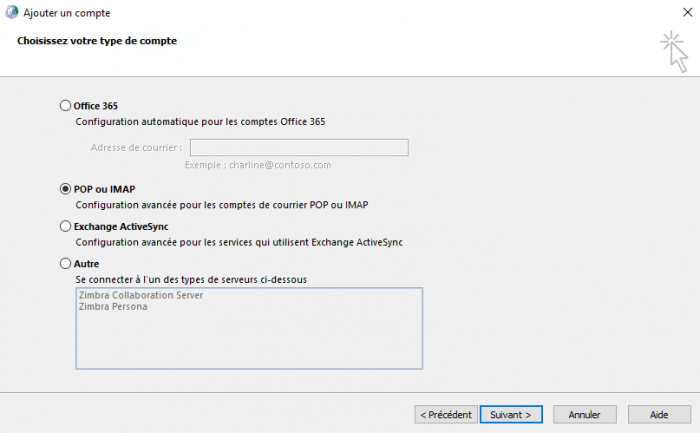
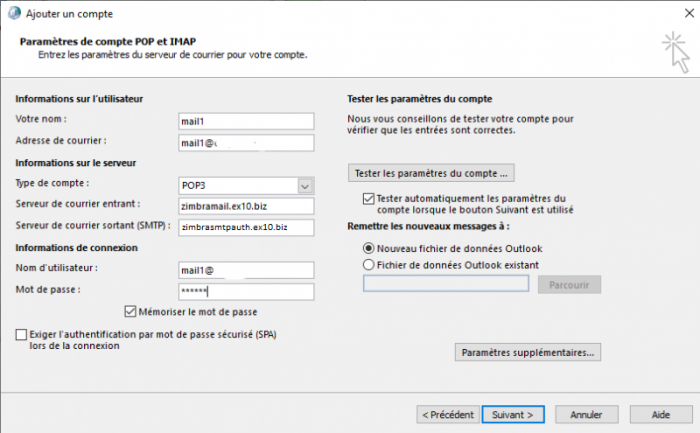
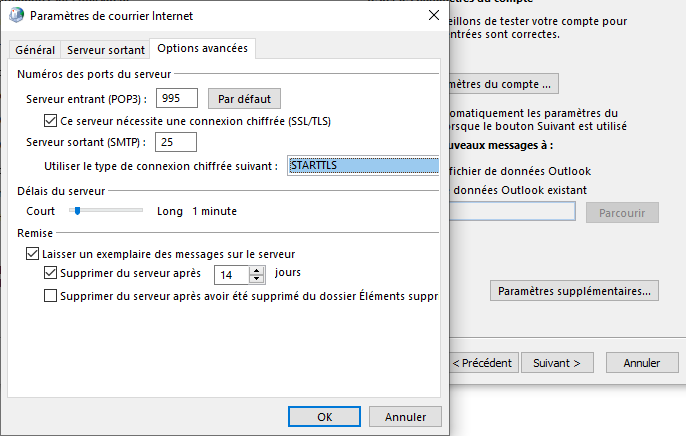
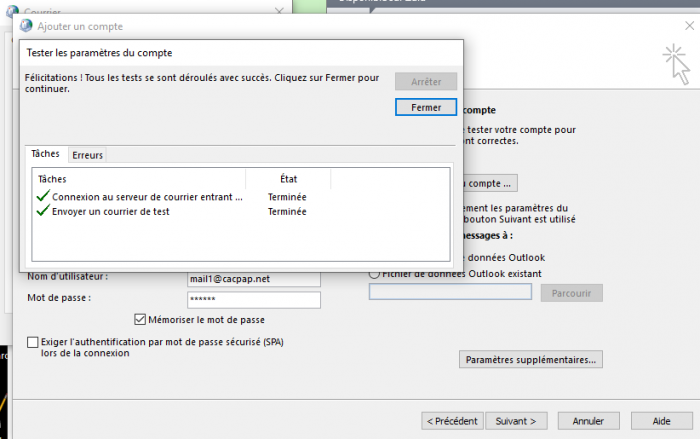
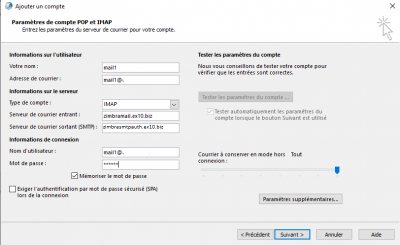

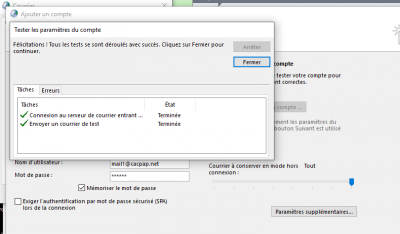
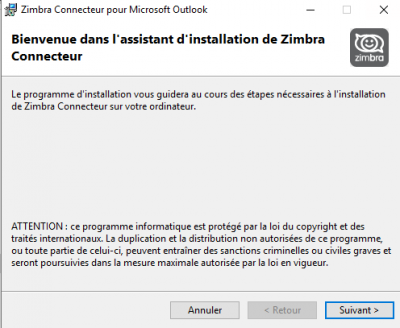
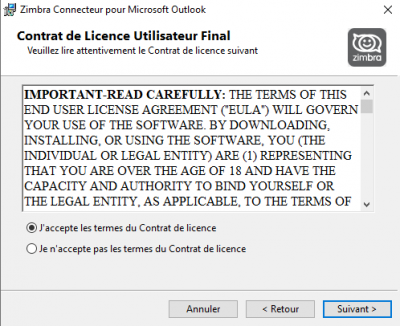
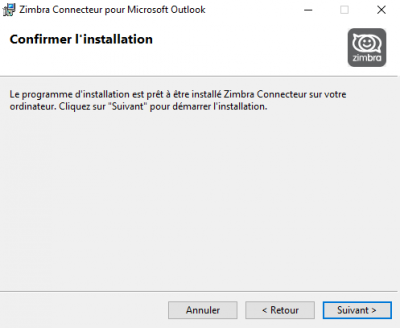
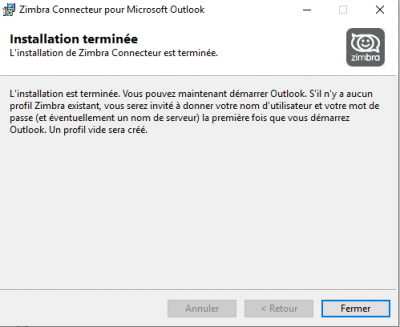
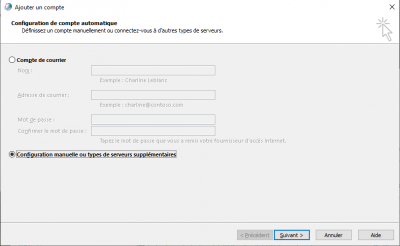
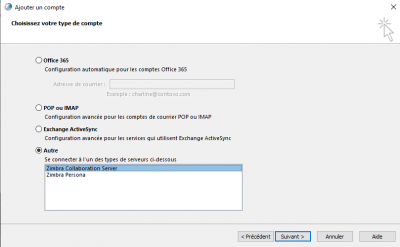
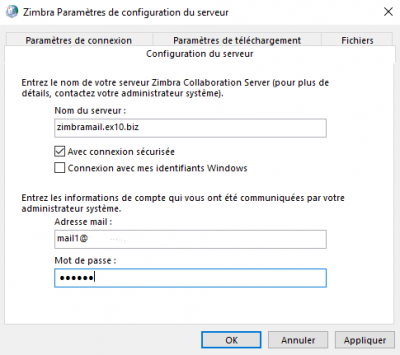
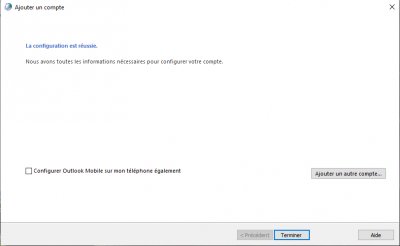
Activer l'actualisation automatique des commentaires